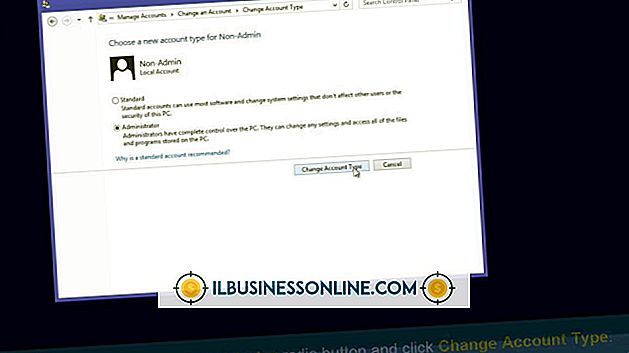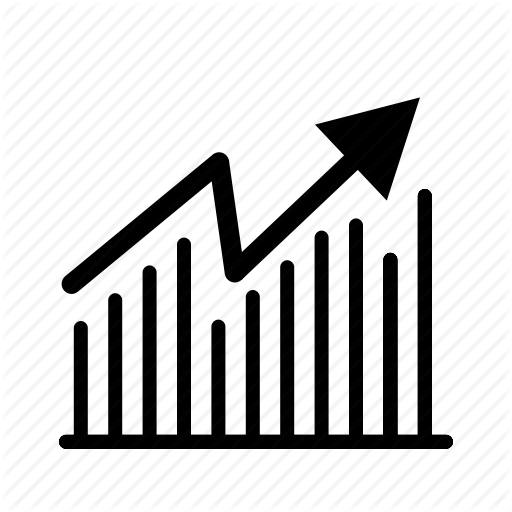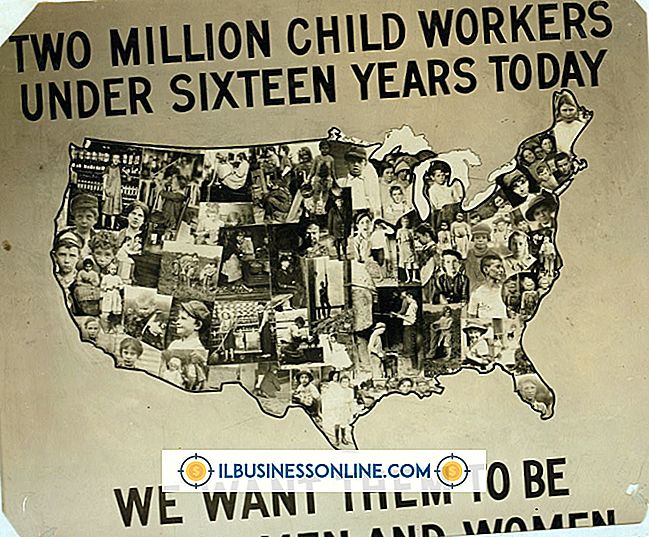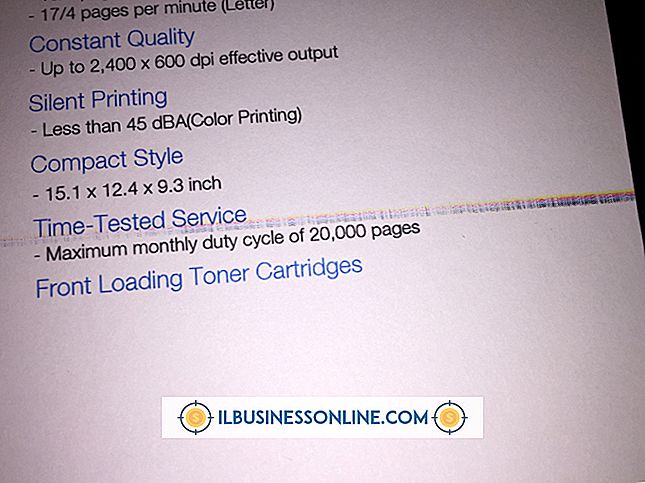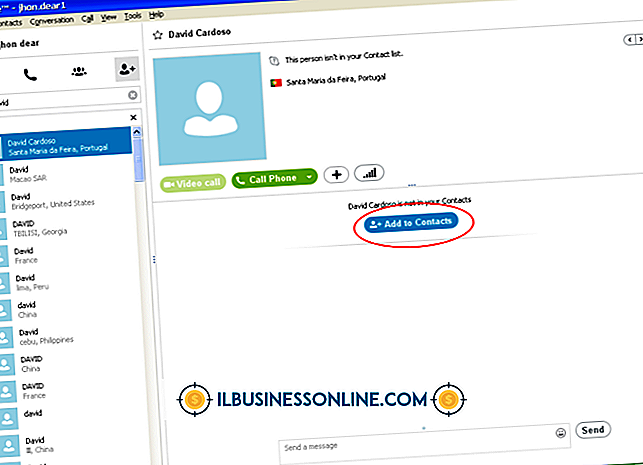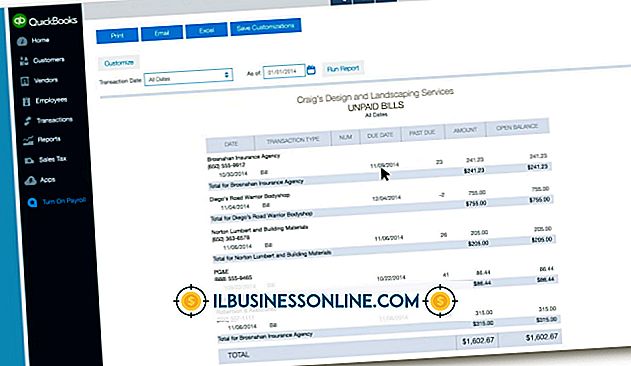ความแตกต่างในแรมของ MacBook และพีซี

เมื่ออัปเกรดคอมพิวเตอร์ของคุณกลายเป็นค่าใช้จ่ายทางธุรกิจการอัปเกรด RAM มักเป็นจุดเริ่มต้นที่ชาญฉลาดซึ่งเป็นวิธีที่ง่ายและราคาไม่แพงในการเพิ่มประสิทธิภาพ ในขณะที่ผู้ที่ชื่นชอบพีซีและ Mac จะทำให้คุณเชื่อว่าระบบของพวกเขานั้นแตกต่างไปจากเดิมอย่างสิ้นเชิงส่วนประกอบภายในจำนวนมากนั้นมีความเป็นสากลรวมถึงหน่วยความจำเข้าถึงโดยสุ่ม ในขณะที่มีข้อควรระวังบางประการที่เจ้าของ MacBook ควรทราบไม่มีความแตกต่างระหว่าง PC RAM แล็ปท็อปกับ MacBook RAM
ราคา
ความแตกต่างหลักคือราคาและที่เกี่ยวกับมัน การเปรียบเทียบแสดงให้เห็นถึงจุดที่ชัดเจน สำหรับรุ่น Summer 2012 MacBook Pro การซื้อ RAM 8GB จาก Apple จะทำให้คุณกลับมาเป็น $ 200 เมื่อเดือนกรกฎาคม 2013 ผู้ผลิตรายอื่นเสนอ RAM ที่ใช้งานกับ Mac ได้ด้วยคุณสมบัติที่เหมือนกันในราคาที่ถูกกว่า เมื่อซื้อการอัปเกรดจาก Apple คุณกำลังจ่ายเบี้ยประกันภัยสำหรับความคิดที่มาพร้อมกับการรับประกัน แต่ผู้ขายหน่วยความจำบุคคลที่สามที่มีชื่อเสียงมักจะเสนอการรับประกันในหน่วยความจำของพวกเขาเช่นกัน
ความสามารถในการอัพเกรด
ในขณะที่แล็ปท็อปพีซีทุกเครื่องช่วยให้ผู้ใช้สามารถอัพเกรดแรมได้ แต่ MacBook บางรุ่นก็ไม่สามารถทำได้ ตั้งแต่เดือนกรกฎาคมปี 2013 รุ่น MacBook Air และจอแสดงผล Retina MacBook Pro รุ่นปัจจุบันไม่สามารถอัพเกรดได้หลังจากการซื้อเพราะ RAM จะถูกบัดกรีเข้ากับเมนบอร์ดของคอมพิวเตอร์ MacBooks รุ่นปัจจุบันเท่านั้นที่มี RAM ที่ผู้ใช้สามารถอัพเกรดได้คือรุ่น Display Display MacBook Pro รุ่น 13 และ 15 นิ้วที่ไม่ใช่และ Retina ขนาด 15 นิ้วในฤดูร้อนปี 2012 ด้วยรุ่นที่ไม่สามารถอัพเกรดได้ตัวเลือกเดียวสำหรับหน่วยความจำเพิ่มเติมคือ Apple สามารถใส่ไว้ในก่อนที่จะส่งแล็ปท็อป
ข้อมูลจำเพาะ RAM หลัก
แม้ว่าจะไม่มีความแตกต่างด้านการใช้งานระหว่าง RAM ที่ Apple ซื้อมาและ RAM ที่ซื้อจากที่อื่นคุณยังต้องใส่ใจกับข้อกำหนดของ RAM ปัจจัยสำคัญที่ต้องจำคือความจุสูงสุดจำนวนพินที่โมดูลความเร็วและประเภทปกติคือ DDR3 สิ่งสำคัญอีกอย่างคือให้แน่ใจว่าคุณซื้อโมดูลหน่วยความจำอินไลน์แบบร่างคู่เล็ก ๆ SODIMM RAM ได้รับการออกแบบเพื่อให้พอดีกับแล็ปท็อปแทนที่จะเป็นเดสก์ท็อป ค้นหาข้อกำหนดเหล่านี้ในคู่มือของ MacBook หรือบนเว็บไซต์ของ Apple เครื่องมือกำหนดค่า RAM บุคคลที่สามช่วยให้คุณเลือก RAM ที่ใช้งานร่วมกันได้สำหรับคอมพิวเตอร์ของคุณหากข้อมูลจำเพาะทั้งหมดดูเหมือนว่าสับสนหรือข่มขู่
กระบวนการอัพเกรด
ในขณะที่แล็ปท็อปพีซีส่วนใหญ่นั้นค่อนข้างง่ายต่อการอัพเกรดในแผนก RAM แต่ MacBook ที่ไม่ได้ใช้งานนั้นค่อนข้างยุ่งยาก แทนที่จะถอดฝาครอบ RAM ขนาดเล็กที่ด้านล่างของแล็ปท็อปของคุณออก unibody MacBooks ต้องการให้คุณลบด้านล่างทั้งหมดของตัวเครื่องคอมพิวเตอร์เพื่อเข้าถึง RAM เมื่อร่างกายถูกแยกออกจากกันกระบวนการอัพเกรดจริงจะคล้ายกับพีซี กดคลิปที่ด้านข้างของโมดูลหน่วยความจำเพื่อปลดล็อคจากนั้นดึงออกมาเป็นอิสระ ใส่โมดูลใหม่ที่มุมเดียวกันโดยประมาณโดยซับร่องของโมดูล RAM ด้วยหมุดของสล็อตหน่วยความจำก่อนที่จะกดลงบนโมดูลเพื่อล็อค